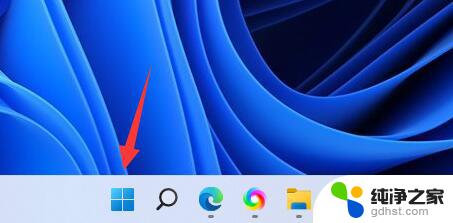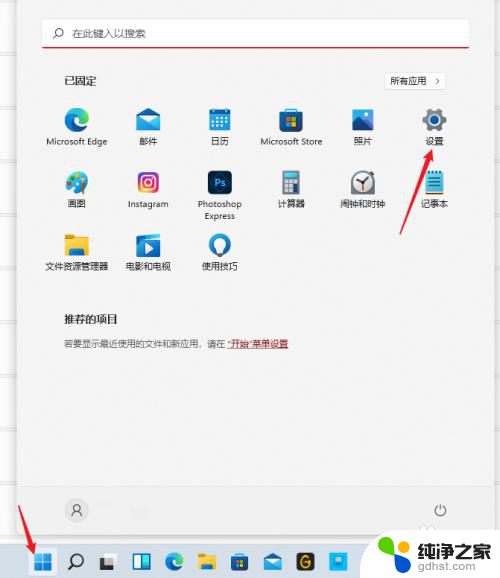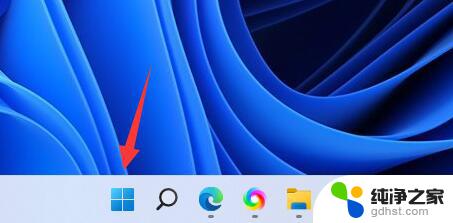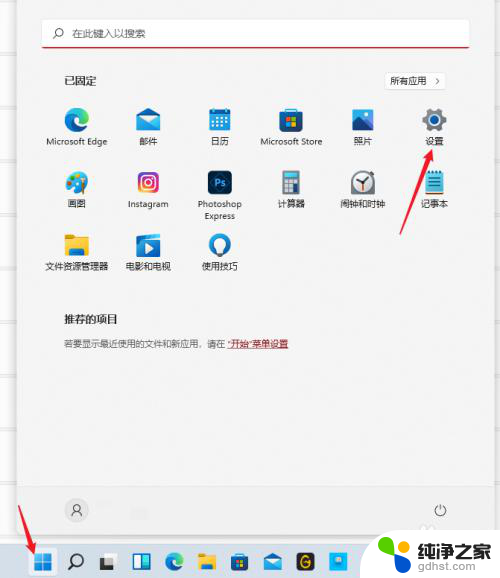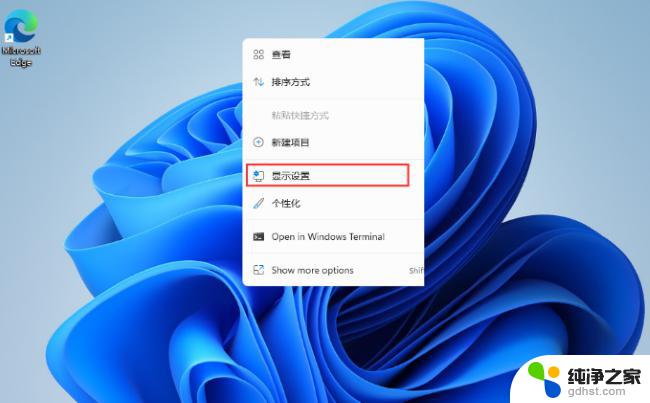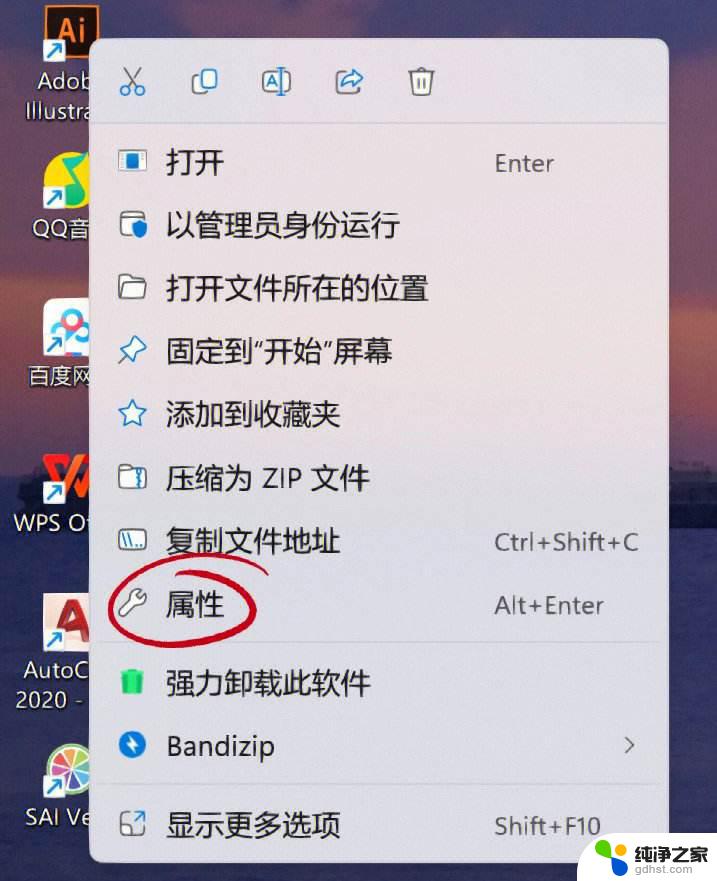怎么调刷新率win11‘
更新时间:2024-11-19 13:42:54作者:yang
Win11是微软最新发布的操作系统版本,带来了许多新的功能和改进,其中调整显示器的刷新率是一项重要的设置,可以帮助用户获得更流畅的显示效果。本教程将向您展示如何在Win11中调整显示器的刷新率,让您的显示器性能得到最大化的发挥。无论您是游戏玩家还是专业用户,都能从这个设置中受益。
怎么调刷新率win11‘第一步,点击底部任务栏的“开始菜单”
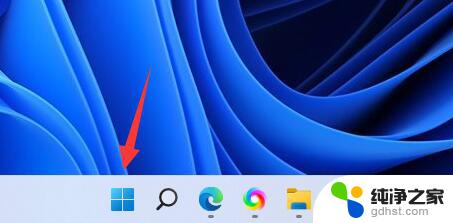
第二步,打开其中的“设置”面板。
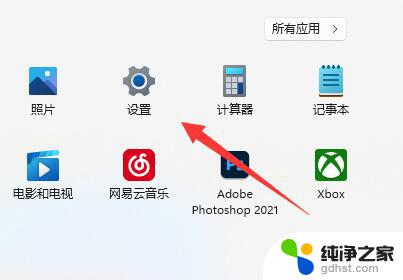
第三步,打开右边栏的“显示”设置。
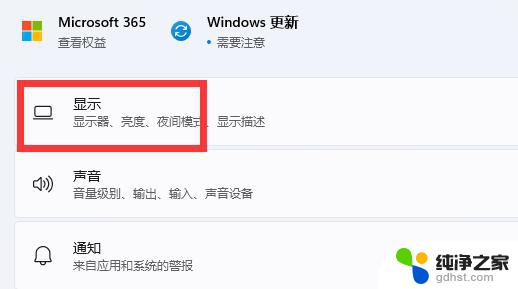
第四步,打开相关设置下的“高级显示”选项。
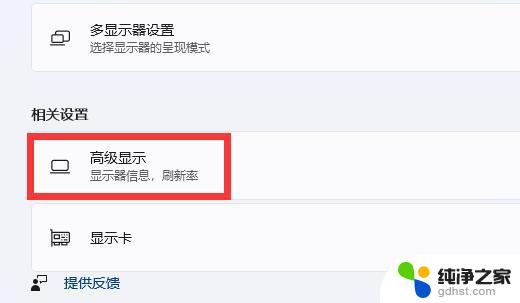
第五步,在下面找到“选择刷新率”。点击右边的选单。
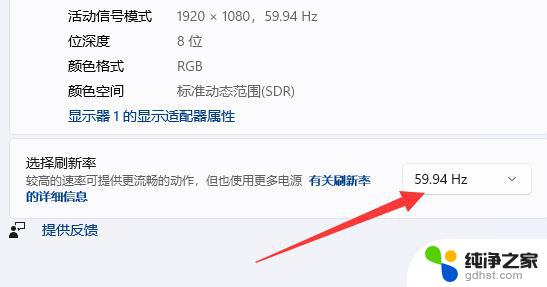
第六步,展开后就能修改显示器的hz刷新率了。
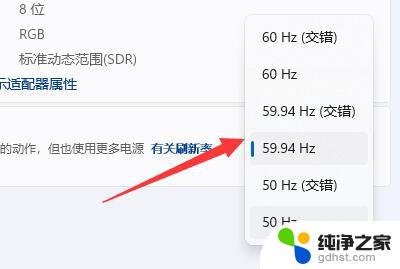
以上就是怎么调刷新率win11‘的全部内容,有需要的用户就可以根据小编的步骤进行操作了,希望能够对大家有所帮助。